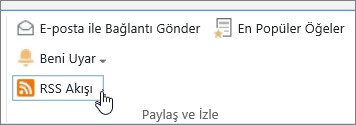Kitaplık, sitedeki dosyaları karşıya yükleyebileceğiniz, oluşturabileceğiniz, güncelleştirebileceğiniz ve ekip üyeleriyle birlikte çalışabileceğiniz bir konumdur. Her kitaplık, dosyaların listesini ve dosyalarla ilgili önemli bilgileri (bir dosyayı en son kimin değiştirdiği gibi) görüntüler. Siteyi oluştururken çoğu site bir kitaplık içerir. Örneğin, bir ekip sitesinde belgelerinizi düzenleyebileceğiniz ve paylaşabileceğiniz bir Belgeler kitaplığı vardır.
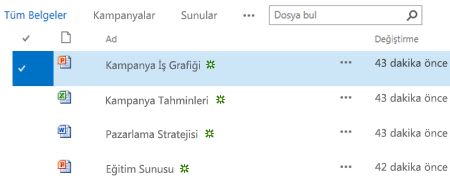
Daha fazla kitaplık gerektiğinden, kullanıma hazır birkaç kitaplık uygulaması arasından seçim yapabilir ve bunları sitenize ekleyebilirsiniz. Kitaplıkları çeşitli yollarla da özelleştirebilirsiniz. Örneğin, belgelerin nasıl görüntülendiğini, yönetildiğini ve oluşturulduğunu denetleyebilirsiniz. veya kaç tane ve hangi sürüm türü dahil olmak üzere dosyaların sürümlerini izleyin. Projelerinizi ve iş süreçlerinizi yönetmenize yardımcı olmak için özel görünümler, formlar ve iş akışları bile oluşturabilirsiniz.
Yalnızca kitaplıklar oluşturmak veya kitaplıklarla çalışmak istiyorsanız ve nasıl yapılır bilgilerine ihtiyacınız varsa, yapabileceğiniz yaygın ve yararlı görevler şunlardır.
-
Belge kitaplıkları oluşturma, ekleme, görüntüleme ve yeniden adlandırma
-
Video: Microsoft 365'te belge depolama ve paylaşımı ayarlama
-
SharePoint belge kitaplığından dosya, klasör veya bağlantı silme
-
Liste veya kitaplık görünümü oluşturma, değiştirme veya silme
-
Liste ve kitaplık için sürüm oluşturmayı etkinleştirme ve yapılandırma
-
Kitaplıkta izinleri ve gelişmiş ayarları ayarlama SharePoint'teki izin düzeylerini anlama
-
Resim, ses ve video dosyalarını saklamak üzere Varlık Kitaplığı kurma
-
Meta verileri kullanarak büyük belge ve kayıt kitaplıklarını yönetme (bkz . Yönetilen meta verilere giriş)
Contoso'daki bir pazarlama ekibi, projeleri ve belgeleri yönetmeyi planladıkları bir ekip sitesi oluşturur. Siteyi yönetmek için bir site sahibi seçer. Site sahibi, sitenin Sahipler grubuna eklendiğinde Tam Denetim izin düzeyini alır. Siteyi paylaşır ve herkese katkıda bulunma izni verir. Ekip, basın bültenlerini, bütçe dosyalarını, sözleşmeleri, teklifleri ve diğer ekip belgelerini yönetmek için Belgeler kitaplığını kullanmaya karar verir.
Site sahibi, ekibin kitaplığı merkezi bir konum olarak kullanmaya başlaması için önemli belgeleri karşıya yükler. Ardından sürüm oluşturmayı açar, böylece ekip dosyaların nasıl geliştiğine ilişkin bir geçmişe sahiptir ve gerekirse önceki bir sürümü geri yükleyebilir. Site sahibi ayrıca pazarlama raporları, satış sözleşmeleri, kampanya planları ve bütçe çalışma sayfaları için kitaplığa standart şablonlar ekler. Her şablon, şirket logosunu ve herkesin kullanmayı kabul etmiş olduğu bir biçimi içerir. Üyeler belge kitaplığından yeni bir dosya oluşturduğunuzda, kullanmak istedikleri şablonu kolayca seçebilirler.
Ekip üyeleri dosyaları ekleyip belgeler üzerinde işbirliği yaptıklarında, sütunları ekleyerek ve belgeleri hızla bulmalarına yardımcı olacak görünümler oluşturarak kitaplığı düzenler. Örneğin, site sahibi üyelerin bu sütuna göre filtreleyebilmesi veya sıralaması için bir "Proje Adı" sütunu ekler. Diğer ekip üyeleri mali çeyreğe göre gruplayan genel görünümler ekler ve altı ay içinde süresi dolan sözleşmeleri filtreler. Ayrıca her üye, bilgileri hızlı bir şekilde bulmalarına ve çalışmalarını tamamlamalarına yardımcı olmak için kişisel görünümler oluşturur.
Bir personel toplantısında çok fazla tartışmadan sonra ekip, haftada bir kez güncelleştirmeleri bildirmek için kitaplık düzeyinde uyarılar ayarlamaya karar verir. Her üye, gerektiğinde belirli dosyalar üzerinde nasıl ek uyarılar veya RSS akışları ayarlanacağına karar verebilir.
Ekip, bu yeni işbirliği dünyasında önemli bir "en iyi uygulama" taahhhünde de bulunur. Üyeler bir belgeyi paylaşmak istediklerinde, belgeyi bir e-posta iletisine ekleme ve bunun yerine belgenin bağlantısını e-postayla gönderme isteğine karşı koyarlar. Bir bağlantıyı e-postayla göndermek kitaplıktan kolayca yapılır ve kişileri ekip sitesindeki en son sürüme işaret ediyor.
Bu ekip için kritik bir sorumluluk, satış ve geliri yönlendirmek için pazarlama kampanyaları önermektir. Ekip üyeleri yeni bir kampanya planı geliştirdiğinde, belgeleri birlikte yazar ve dosyaların ikincil sürümlerini izler. Birlikte yazma, değişiklikleri uzlaştırma konusunda endişelenmenize gerek kalmadan birden çok kişinin belgeyi aynı anda düzenlemesine olanak tanır. Belgenin bir sürümünde hata yaparsa, önceki bir sürümü geri yükleyebilirler. Kampanya planını tamamladığında ana sürüm oluşturup hukuk departmanı ve yöneticisi tarafından onay için gönderebilirler. Dosya onaylandığında, şirketteki diğer çalışanlar dosyayı görüntüleyebilir.
Site sahibi çevrimiçi belgeleri ve eğitimi araştırarak iş akışı ayarlamayı, bunu kitaplıkla ilişkilendirmeyi ve geri bildirim toplama, imza toplama ve son belgeyi yayımlama sürecini otomatikleştirmeyi öğrenir.
Üç aylık kullanımdan sonra Belgeler kitaplığı ve sitesi pazarlama ekibi için kritik hale geldi ve kuruluş genelinde üretkenliklerini ve görünürlüklerini artırmaya yardımcı oldu. Bu olmadan çalışmayı hayal edemezler ve daha iyi işbirliği yapmak için SharePoint teknolojilerini kullanmanın diğer yollarını araştırıyorlar.
Kitaplıklarla çalışmanın ve bunları grubunuz için daha kullanışlı hale getirmenin bazı yolları aşağıdadır (temelden daha gelişmişe doğru gevşek bir şekilde düzenlenmiştir):
Görünümleri kullanma ve oluşturma Sizin için en önemli veya bir amaca en uygun dosyaları bir kitaplıkta görmek için bir görünüm kullanabilirsiniz. Kitaplığın içeriği değişmez, ancak her görünüm dosyaları düzenleyerek veya filtreleyerek daha kolay bulunup anlamlı bir şekilde göz atabilir. Görünümler hakkında daha fazla bilgi için bkz. Liste veya kitaplığın görünümünü oluşturma, değiştirme veya silme.
Sürümleri izleme Dosyaların önceki sürümlerini saklamanız gerekiyorsa, kitaplıklar dosyaları izlemenize, depolamanıza ve geri yüklemenize yardımcı olur. Aynı şekilde tüm sürümleri izlemeyi seçebilirsiniz. İsterseniz, kılavuza yeni bölüm ekleme gibi işlemler için bazı sürümleri ana sürüm olarak ve yazım hatası düzeltme gibi işlemler için de bazılarını alt sürüm olarak belirleyebilirsiniz. Depolama alanını yönetmeye yardımcı olmak için, isteğe bağlı olarak depolamak istediğiniz her sürüm türünün sayısını seçebilirsiniz.
İpucu: Ekibiniz birlikte yazmayı kullanmayı planlıyorsa, birinin hata yapması ve herkesin birlikte yazıldığı bir kitaplığa aynı ada sahip bir belge yüklemesi durumunda kitaplıkta en az ana sürüm oluşturmayı açmanızı öneririz. Böylece, değişiklikleri kapatırsanız belgenin önceki sürümünü geri yükleyebilirsiniz.
Sürüm oluşturma hakkında daha fazla bilgi için bkz. Liste veya kitaplık için sürüm oluşturmayı etkinleştirme ve yapılandırma.
Dosyaları birlikte yazma veya kullanıma alma Bir Kitaplıktan bir Microsoft Word veya PowerPoint belgesini kullanıma almadan düzenlediğinizde, diğer kişiler belgeyi aynı anda düzenleyebilir (birlikte yazma). Bir dosyayı kullanıma alma, iade olana kadar dosyayı yalnızca bir kişinin düzenleyebildiğinden emin olursunuz. Hassas belgeler içeren kitaplıklarda veya belgelerin evrimini dikkatle izlemek istediğinizde belgelerin kullanıma alınması gerekebilir. Ancak, kullanıma alma gerektirmenin kişilerin belgeleri birlikte yazmasını imkansız hale getireceğini unutmayın. Kullanıma alma işlemi kullanıldığında, kullanıcılardan belgede neleri değiştirdikleri hakkında açıklama bırakmaları istenir, ancak kullanıma alma işlemi düzenleme ve gözden geçirme işlemlerini de yavaşlatır. Daha fazla bilgi için bkz . Belge işbirliği ve birlikte yazma veya Kitaplıktaki dosyalarda yapılan değişiklikleri kullanıma alma, iade etme veya atma.
Masaüstü programlarından dosyaları düzenleme Belgeleri bir SharePoint sitesinde depoladığınızda, siteye bile gitmeden doğrudan Microsoft Word veya PowerPoint gibi uyumlu masaüstü programlarından belge oluşturabilir, düzenleyebilir ve birlikte yazabilirsiniz. Örneğin, bir PowerPoint sunusunu diğer kişilerin düzenlediği aynı anda düzenleyebilirsiniz (birlikte yazma olarak da bilinir). Ayrıca iade ve kullanıma alma işleminizi doğrudan PowerPoint'ten de yönetebilirsiniz. Ayrıca, kitaplık içeriğini çevrimdışına almak, uzak bir konumdan bunlarla çalışmak ve sonra yeniden çevrimiçi olduğunuzda değişiklikleri sorunsuz bir şekilde eşitlemek için İş veya okul için OneDrive veya Outlook'u kullanabilirsiniz.
Değişikliklerle ilgili bilgilendirilme Kitaplıktaki belgeler değiştiğinde güncel kalmak, uyarıları ayarlamak, RSS akışlarına abone olmak veya belgeleri takip etmek için. Uyarılar, RSS ve aşağıdakiler arasındaki temel fark, bildirimleri aldığınız yerdir. Hem uyarılar hem de RSS akışları güncelleştirmeler hakkında sizi bilgilendirir ve her ikisi de ne kadar bilgi alabileceğinizi özelleştirmenize olanak sağlar. Kitaplıktaki herhangi bir şeyin ne zaman değiştiğini öğrenmek için uyarılar veya RSS ayarlayabilirsiniz. Yalnızca belirli bir belgeyi önemsiyorsanız, bir uyarı ayarlayın veya belgeyi izleyin. Uyarılar e-posta veya kısa mesaj olarak gelebilir. RSS bildirimleri, Outlook'ta veya başka bir akış okuyucuda okuyabileceğiniz birleştirilmiş bir akışa ulaşır. Bir belgeyi izlerseniz, Haber Akışınızda (kuruluşunuz Haber Akışı kullanıyorsa) bir bildirim alırsınız. Bildirimler hakkında daha fazla bilgi için bkz. Uyarı oluşturma veya RSS akışına abone olma.
Belge onayı gerektirme Herkesin görebilmesi için belgelerin onaylanmasını gerektirebilirsiniz. Belgeyi onaylama veya reddetme yetkisi olan biri bu işlemleri yapana kadar belgeler askıya alınır. Belge onaylanmadan önce bunu hangi kullanıcı gruplarının görebileceğini denetleyebilirsiniz. Kitaplığınızda başkaları görmeden önce son halini alması gereken önemli yönergeler ve yordamlar varsa, bu özellik yararlı olabilir.
İzinleri ayarlama SharePoint grupları ve izin düzeyleri, içeriklere erişimi verimli bir şekilde yönetmenize yardımcı olur. Varsayılan olarak, kitaplıklar, kitaplıklar içindeki klasörler ve belgeler üzerindeki izinler siteden devralınır. Belirli bir kitaplığa veya belgeye benzersiz izinler atamak, sitenin geri kalanına erişimi kısıtlamadan sözleşmeler veya bütçe bilgileri gibi hassas içeriği korumanıza yardımcı olabilir. İzinler hakkında daha fazla bilgi için bkz. SharePoint'te izin düzeylerini anlama.
İş akışı oluşturma Belge kitaplığı veya içerik türü, belge onayı veya gözden geçirmesi gibi iş süreçleri için kuruluşunuzun tanımladığı iş akışlarını kullanabilir. Grubunuz, belgelerine iş süreçleri uygulayabilir( iş akışları olarak bilinir) ve bu işlemler, belgelerin onaylanması gibi bir sırayla yapılması gereken eylemleri belirtir. SharePoint iş akışı, belgeleri veya öğeleri bir dizi eylem veya görev aracılığıyla taşımanın otomatik bir yoludur. Varsayılan olarak kitaplıklar için üç iş akışı vardır: Onay iş akışı belgeyi onaylanması için bir grup kişiye yönlendirir; Geri Bildirim Toplama iş akışı belgeyi geri bildirim almak için bir grup kişiye yönlendirir ve belgeyi derlenmek üzere iş akışını başlatan kişiye geri döndürür; İmzaları Toplama iş akışı da belgeyi dijital imzalarını toplamak için bir grup kişiye yönlendirir.
Not: SharePoint Foundation'da yalnızca üç durumlu iş akışı kullanılabilir.
İş akışları hakkında daha fazla bilgi için bkz. SharePoint'e dahil edilen iş akışları hakkında.
İçerik türlerini tanımlama Grubunuz çalışma sayfaları, sunular ve belgeler gibi çeşitli dosya türleriyle çalışıyorsa, birden çok içerik türünü etkinleştirerek ve tanımlayarak kitaplığınızın işlevselliğini genişletebilirsiniz. İçerik türleri birden çok kitaplık arasında esneklik ve tutarlılık sağlar. Her içerik türü bir şablon ve hatta iş akışı işlemleri belirtebilir. Şablonlar söz konusu türdeki belgelere uygulanacak biçimlendirme, ortak metin (bölüm adı veya sözleşme numarası gibi) ve özellikler için başlangıç noktası işlevi görür.
Denetim İzleme Bir grup hassas dosyanız varsa ve belgelerin nasıl kullanıldığını bilmek yararlı olacaksa, dosya değişiklikleri, kopyalar veya silme gibi olayların denetim izlemesini etkinleştirmenize olanak tanıyan bir ilke tanımlayabilirsiniz.
İlkeleri ayarlama İlke ayarları, belirtilen yaşa ulaşmış belgelerin belge süre sonu, otomatik silme veya düzenli olarak gözden geçirilmesini (iş akışı aracılığıyla) etkinleştirir. Kitaplıklar geliştikçe, bu ayrıştırma ayarlarının kullanılması, dolu sabit disk alanını el ile temizlemeye çalışmak veya kota sınırlarına ulaşmamak için zaman ve çabadan tasarruf edebilir.
Not: İlke ayarları SharePoint Foundation'da kullanılamaz.
Belge Merkezi Sitesi kullanma Çok sayıda belge oluşturmak, yönetmek ve depolamak istediğinizde Belge Merkezi sitesini kullanabilirsiniz. Belge Merkezi, birçok belgeyi yönetmek için merkezi bir depo görevi görecek şekilde tasarlanmıştır. Meta veriler ve ağaç görünümü gezintisi, içerik türleri ve Web Bölümleri gibi özellikler, belgeleri düzenlemenize ve almanıza yardımcı olur. "İçerik görevlileri", meta veri temelli gezintiyi çoğu kitaplıkta açıkça dizin oluşturmadan iyi performans sergiecek şekilde hızlı bir şekilde yapılandırabilir. Ya da içerik görevlileri, daha geniş bir filtre ve görünüm aralığı üzerinden performansı geliştirmek için dizinler oluşturabilir. Belge Merkezi sitesini bir yazma ortamı (kullanıcıların dosyaları içeri ve dışarı denetlediği ve bu dosyalar için klasör yapıları oluşturduğu) veya içerik arşivi (kullanıcıların yalnızca belgeleri görüntülediği veya karşıya yüklediği) olarak kullanabilirsiniz.
Not: Belge Merkezi, SharePoint Foundation'da kullanılamaz.
Dosyalarınızı bir kitaplıkta düzenleme yönteminiz, grubunuzun gereksinimlerine ve bilgilerinizi depolamayı ve aramayı nasıl tercih ettiğinize bağlıdır. Bazı planlamalar, grubunuz için en uygun yapıyı ayarlamanıza yardımcı olabilir. Kitaplıklar, bir kitaplıkta birden çok dosyayla çalışmanıza yardımcı olan çeşitli özelliklere sahiptir. Ancak grubunuz için birden çok kitaplık daha uygun olabilir.
Farklı ihtiyaçlara hizmet etmek için bir kitaplık isteyebilirsiniz. Örneğin, aynı grupta birkaç projeniz veya aynı proje üzerinde çalışan birden çok grubunuz olabilir. Aşağıdaki durumlarda tek bir kitaplık kullanmayı göz önünde bulundurun:
-
Grubunuzun aynı dosya kümesiyle ilgili özet bilgileri veya farklı görünümlerini görmesi gerekir. Örneğin, bir yönetici departmana veya son tarihe göre gruplandırılmış tüm dosyaları görmek isteyebilir.
-
Kişiler sitede aynı konumdaki dosyaları aramak istiyorsunuz.
-
Dosyaların sürümlerini izleme veya onay isteme gibi aynı ayarları dosyalara uygulamak istiyorsunuz.
-
Kitaplıkla çalışan gruplar, aynı izin düzeyleri gibi benzer özellikleri paylaşır.
-
Elektronik tablodaki dosyalar hakkındaki bilgileri analiz etmek veya dosyalar hakkında birleştirilmiş güncelleştirmeler almak istiyorsunuz.
Tek bir kitaplıktaki belgelerle verimli bir şekilde çalışmak için, sütun ekleyerek, görünüm tanımlayarak veya klasörler oluşturarak kitaplıktaki dosyaları düzenleyebilirsiniz.
Depolamak ve yönetmek istediğiniz dosya kümeleri arasında veya dosyalarla çalışan kişi grupları arasında farklı farklar olduğunda birden çok kitaplık oluşturmak isteyebilirsiniz. Aşağıdaki durumlarda birden çok kitaplık kullanın:
-
Depolamak ve yönetmek istediğiniz dosya türleri farklıdır ve insanların sık sık dosyaların özetlerini görüntülemesini veya dosyaları birlikte aramasını beklemezsiniz.
-
Dosyaları kullanan kişi grupları ayrıdır ve farklı izin düzeylerine sahiptir.
-
Farklı dosya kümelerine sürüm oluşturma veya onay gibi farklı ayarlar uygulamanız gerekir.
-
Dosyaları birlikte analiz etmeniz veya dosyalar hakkında birleştirilmiş güncelleştirmeler almanız gerekmez.
-
Yeni dosya oluşturmak için farklı seçenek kümeleri sağlamak veya kitaplığın Yeni menüsündeki seçeneklerin farklı bir sırada görünmesini istiyorsunuz.
Aşağıda, birden çok kitaplıkla verimli bir şekilde çalışabileceğiniz bazı yöntemler yer alır.
Site şablonlarını ve sütunlarını ayarlama Kuruluşunuz kitaplıkları arasında bazı tutarlı ayarlar oluşturmak istiyorsa, site şablonlarını ve site sütunlarını ayarlayabilir. Ayarları her seferinde yeniden oluşturmanız gerekmeyecek şekilde birden çok kitaplıkta paylaşabilirsiniz.
Dosyaları başka bir konuma gönderme Bir dosyanın birden çok kitaplıkta kullanılabilir olmasını istiyorsanız, dosyayı bir kitaplıkta depolayabilir ve sonra bir kopyasını diğer kitaplıklara gönderebilirsiniz. Özgün belgede değişiklik yaptığınızda belgenin tüm kopyalarını güncelleştirmek için anımsatılmayı seçebilirsiniz.
Kitaplık şablonları oluşturma Kitaplıklar için bazı tekdüzen ayarlar oluşturmak veya özellikleri kitaplıklar arasında yeniden kullanmak istiyorsanız, kitaplığı şablon olarak kaydedebilirsiniz. Kitaplık şablonları, sitenizdeki Uygulama Ekle sayfasında bir seçenek olarak kullanılabilir.
Kitaplıktaki dosyaları düzenlemenin çeşitli yolları vardır. Sütunlar ekleyebilir, görünüm tanımlayabilir ve klasörler oluşturabilirsiniz. Her yaklaşımın kendi avantajları vardır ve her yaklaşımı bir araya getirerek kitaplığınızın ve ekibinizin benzersiz gereksinimlerini karşılayabilirsiniz.
Varsayılan olarak, kitaplıklar dosyanın adını ve dosyanın durumuyla ilgili bilgileri (örneğin, iade edilip edilmediğini) izler. Ancak, grubunuzun kampanya adı, proje numarası veya ekibiniz için önemli olan diğer bilgiler gibi dosyaları kategorilere ayırmasına ve izlemesine yardımcı olacak ek sütunlar belirtebilirsiniz. Oluşturduğunuz sütun türü için, tek bir metin satırı, seçenekler açılan listesi, diğer sütunlardan hesaplanan bir sayı ve hatta sitenizdeki bir kişinin adı ve resmi gibi çeşitli seçenekleriniz vardır.
Sütunlar, kişilerin belgeleri sıralamasını ve filtrelemesini kolaylaştıran sütun başlıkları sağlar. Bir kitaplıkta dosyaları görüntülerken, bir sütunun adına işaret edip adın yanındaki aşağı oka tıklayarak dosyaları geçici olarak sıralayabilir veya filtreleyebilirsiniz. Bu, dosyaları belirli bir şekilde görmeniz gerekiyorsa, ancak kitaplığı bir sonraki görüntülediğinizde adımları yinelemeniz gerekiyorsa yararlıdır.
Sütun ekleme hakkında daha fazla bilgi için bkz. Liste veya kitaplıkta sütun oluşturma, değiştirme veya silme.
Kullanıcılar genellikle şunu görmek ister mi: belirli bir projeyle ilgili tüm belgeler, belirli bir departmana ait tüm belgeler veya belgeleri vadeleri geçen aya göre gruplandırmak mı? Dosyaları belirli bir sıklıkta görüntülemeyi bekliyorsanız, bir görünüm tanımlayabilirsiniz. Kitaplıkla istediğiniz zaman bu görünümü kullanabilirsiniz. Bir görünüm oluşturduğunuzda, görünüm kitaplık şeridinde bulunan Geçerli Görünümler açılan listesine eklenir.
Kitaplık görünümü, bir kitaplıktaki öğeleri görüntüleyen ve genellikle belirli bir sıralama düzenini, filtreyi, gruplandırmayı ve özel düzeni tanımlayan bir sayfadaki sütunlardan oluşan seçimdir. Kitaplıklar kişisel görünümlere ve genel görünümlere sahip olabilir. Sitedeki Üyeler grubuna atanmış olan (Katkıda Bulunma izin düzeyine sahip) herkes, dosyaları belirli bir şekilde görmek veya yalnızca görmek istediği dosyaları filtrelemek için kişisel bir görünüm oluşturabilir. Kitaplık tasarlama izniniz varsa, kitaplığı görüntülerken herkesin kullanabileceği bir genel görünüm oluşturabilirsiniz. Ayrıca, kişilerin kitaplığın bu görünümünü otomatik olarak görebilmesi için herhangi bir genel görünümü de varsayılan görünüm yapabilirsiniz.
Grubunuzun üyeleri kitaplıkları mobil cihazda görüntülüyorsa, bir görünümde görüntülenen öğelerin sayısı gibi cihazların bant genişliği ve sınırlamaları için en uygun olan sınırlar sağlayan mobil görünümler bile oluşturabilirsiniz.
Görünümler hakkında daha fazla bilgi için bkz. Liste veya kitaplığın görünümünü oluşturma, değiştirme veya silme.
Klasörler, kitaplıktaki veya listedeki içeriği gruplandırmak ve yönetmek için kullanabileceği kapsayıcılardır. Kitaplık için klasörler etkinleştirildiyse, çoğu kitaplık türüne klasör ekleyebilirsiniz. Kitaplığınızda çok sayıda öğe varsa, klasörler bu öğelere erişme verimliliğini de artırır. Klasör oluşturduğunuzda sahne gerisinde bir iç dizin oluşturursunuz. Bu iç dizin, kök klasör veya bir kitaplığın veya listenin en üst düzeyi için de oluşturulur. Klasördeki öğelere eriştiğinizde, verilere erişmek amacıyla bu iç dizini etkin bir şekilde kullanırsınız.
Bir kitaplık belirli bir şekilde gruplandırılabilen birçok öğe içeriyorsa, kitaplık içindeki içeriği düzenlemek için klasörleri kullanabilirsiniz. Projeler, ekipler, departmanlar, ürün kategorileri, yaş aralıkları, alfabetik dökümler ve alfabetik alt gruplar (A-C, D-F vb.) iyi gruplara örnek olarak verilebilir. Klasörler, kişilerin çok sayıda dosyayı tanıdık bir şekilde taramasına ve yönetmesine yardımcı olabilir.
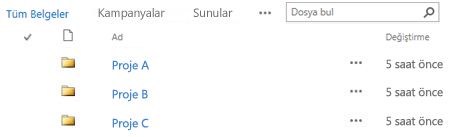
Varsayılan olarak, klasörlerin etkinleştirildiği bir kitaplık, klasörleri filtre olmadan kitaplığın varsayılan görünümünde görüntüler. Kullanıcılar yeni belge eklediklerinde uygun klasörü seçebileceğinden bu yararlı olur. Tüm klasörlerin görüntülenmesi, öğelerin kitaplıktaki klasörlerin dışına yanlış şekilde eklenmesini de daha az olası hale getirir. Kitaplık şeridinde bulunan Gezgin ile Aç komutunu kullanarak belgeleri kolayca farklı kitaplık klasörlerine yeniden düzenleyebilirsiniz.
Not: Kitaplık görünümü Yalnızca belirtilen ölçütlere göre sırala olarak ayarlanabilir; bu durumda klasörler görünümdeki herhangi bir öğeden önce görünmez. Kullanıcıların doğru klasörü kolayca bulmasını istiyorsanız bu görünüm sıralama seçeneğini kullanmak istemeyebilirsiniz.
Kitaplık klasörleri site gezintisinde görüntülenmese de, site sahibi veya site tasarlama izni olan bir kullanıcı, site gezintisinde Site İçeriği bölümü görüntüleyen Ve kitaplık klasörlerini genişletmenize, daraltmanıza ve kolayca gezinmenize olanak tanıyan Ağaç Görünümü'nü etkinleştirebilir.
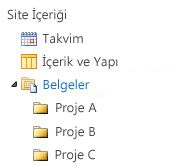
Klasörler hakkında daha fazla bilgi için bkz. Belge kitaplığında klasör oluşturma veya Kitaplıkta klasör silme.
Üç yaklaşım da birlikte çalışabilir. Bir kitaplığın varsayılan görünümünde belgeleri izlemek için kullandığınız sütunlar, çeşitli filtre ölçütlerine sahip bir görünüm oluşturmak için kullanılabilir. Kişiler, bir görünümü dinamik olarak sıralayabilir ve filtreleyerek sütunun üst bilgilerine tıklayarak içeriği anında bulabilirsiniz. Kitaplıkta bir klasör yapısı tanımlanmışsa, görünümü oluştururken veya değiştirirken Klasörler bölümündeki Tüm öğeleri klasörler olmadan göster seçeneğini ayarlayarak kitaplık görünümünü "düzleştirebilirsiniz". Her yaklaşım, doğru zamanda ve sizin için doğru şekilde doğru içeriği almak için diğerini tamamlayabilir.
Ekip sitesindeki Belgeler kitaplığı gibi yeni bir site oluşturduğunuzda bazı kitaplıklar sizin için oluşturulur. Bu kitaplıkları kendi amaçlarınıza göre özelleştirebilir veya kendi ek kitaplıklarınızı oluşturabilirsiniz. Her kitaplık türünün belirli bir amacı vardır ve bazılarının farklı davranış ve özellikler kümesi vardır.
Önemli: Sitenizin temel aldığı SharePoint sürümüne, kuruluşunuzun abone olduğu Microsoft 365 planına veya sitenizde belirli özelliklerin etkinleştirilip etkinleştirilmediğine bağlı olarak sitenizde daha az veya daha fazla kitaplığınız olabilir.
Varlık kitaplığı Görüntü, ses ve video dosyaları gibi dijital medya varlıklarını paylaşmak ve yönetmek için bir varlık kitaplığı kullanın. Varlık kitaplığı, kullanıcıların logolar ve şirket görüntüleri gibi başkalarının önceden oluşturduğu dijital medya dosyalarını keşfetmesini ve yeniden kullanmasını kolaylaştırır. Varlık kitaplığı, küçük resimler ve meta veri anahtar sözcükleri gibi medya varlıklarını yönetmek ve bunlara göz atmak için özellikler ve görünümler içeren içerik türleri de sağlar. Örneğin, uygulamalarınızdaki markalı görüntüleri ve yeniden kullanılabilir içerik parçalarını kuruluşunuz genelinde kullanılabilir ve tutarlı bir şekilde kullanılmak üzere yönetmek ve depolamak isteyebilirsiniz.
Panolar kitaplığı Web Bölümü sayfalarını, Durum Listeler içeren Web Bölümü sayfalarını ve PerformancePoint tarafından dağıtılan panoları içerir.
Veri Bağlantıları kitaplığı Veri bağlantılarının bakımını ve yönetimini basitleştirmek için bir veri bağlantısı kitaplığı kullanın. Veri bağlantısı kitaplığı, Office Veri Bağlantısı (ODC) dosyalarını depolamak için merkezi bir yerdir. Bu dosyaların her biri (.odc), dış veri kaynağını bulma, oturum açma, sorgulama ve bunlara erişme hakkında bilgi içerir. Veri bağlantı kitaplığında ODC dosyalarının merkezileştirilmesi, veri bağlantısı dosyalarının SharePoint sitesi içinden paylaşılmasını, yönetilmesini ve aranmasını da mümkün kılar ve iş verilerinin ve raporlarının, özellikle elektronik tabloların tutarlı bir değer kümesini ve formül sonuçlarını "gerçeğin tek bir sürümü" olarak tutmasına yardımcı olur.
Not: PerformancePoint için veri bağlantısı dosyalarının bakımını ve yönetimini basitleştirmek için PerformancePoint için veri bağlantısı kitaplığını kullanın. Bu kitaplıkta, ODC ve Evrensel Veri bağlantısı (UDC) dosyalarını depolayabilirsiniz.
Belge kitaplığı Belgeler ve elektronik tablolar da dahil olmak üzere birçok dosya türü için bir belge kitaplığı kullanın. Bazı dosya türleri güvenlik nedeniyle engellenmiş olsa da, diğer dosya türlerini belge kitaplığında depolayabilirsiniz. Engellenmeyen programlarla çalışırken, bu dosyaları kitaplıktan oluşturabilirsiniz. Örneğin, pazarlama ekibinizin planlama malzemeleri, haber yayınları ve yayınlar için kendi belge kitaplığı olabilir.
Form kitaplığı XML tabanlı iş formlarından oluşan bir grubu yönetmeniz gerekiyorsa, form kitaplığı kullanın. Örneğin, kuruluşunuz gider raporları için bir form kitaplığı kullanmak isteyebilir. Form kitaplığını ayarlamak için MICROSOFT InfoPath gibi bir XML düzenleyicisi veya XML form tasarım programı gerekir. Kişilerin doldurduğu form, gider tarihi ve tutar gibi forma girilen verileri (ve yalnızca verileri) içeren bir .xml dosyasıdır. Gider raporunu oluşturan diğer her şey form şablonu tarafından sağlanır. Kişiler formları doldurduktan sonra, form verilerini birleştirebilir veya analiz için dışarı aktarabilirsiniz.
Resim kitaplığı Dijital resim veya grafik koleksiyonunu paylaşmak için bir resim kitaplığı kullanın. Resimler diğer SharePoint kitaplık türlerinde depolansa da, resim kitaplıklarının çeşitli avantajları vardır. Örneğin, resim kitaplığından slayt gösterisindeki resimleri görüntüleyebilir, bilgisayarınıza resim indirebilir ve Microsoft Paint gibi uyumlu grafik programlarıyla resimleri düzenleyebilirsiniz. Ekip olaylarının veya ürün lansmanlarının resimlerini depolamak istiyorsanız bir resim kitaplığı oluşturmayı göz önünde bulundurun. Ayrıca, sitenizdeki wiki'ler ve bloglar gibi başka bir yerden kitaplığınızdaki resimlere de bağlanabilirsiniz.
Kayıt kitaplığı Kuruluşunuzun kayıtlarını veya önemli iş belgelerini depolamak ve yönetmek için merkezi bir depo tutmak için bir kayıt kitaplığı kullanın. Örneğin, kuruluşunuzun ilgili belgeleri yönetmek için düzenli bir süreç gerektiren uyumluluk düzenlemelerine uyması gerekebilir. Kayıt Merkezi sitesi, farklı kayıt türlerini depolamak için bir dizi kayıt kitaplığı içerebilir. Her kitaplık için hangi kayıtların depolandığını, belgelerin nasıl yönlendirileceğini ve yönetileceğini ve bu kayıtların ne kadar süreyle saklanması gerektiğini belirleyen ilkeler ayarlayabilirsiniz.
Rapor kitaplığı Web sayfalarının, belgelerin ve ölçümlerin ve hedeflerin ana performans göstergelerinin (KPI) oluşturulmasını, yönetilmesini ve teslimini basitleştirmek için bir rapor kitaplığı kullanın. Rapor kitaplığı, Excel çalışma kitapları ve pano sayfaları gibi raporlar oluşturup kaydedebileceğiniz merkezi bir yerdir. Excel çalışma kitabını bir rapor kitaplığına yayımladığınızda, tek tıklamayla etkinleştirilip tarayıcı görünümünde açılır. Bu, çalışma kitabını Web Bölümleri sayfasına eklemeden görmenin kullanışlı bir yoludur.
İşlem Diyagramı Kitaplığı (Ölçüm ve ABD Birimleri) Microsoft Visio ile oluşturulanlar gibi diyagram işlemi belgelerini depolamak ve paylaşmak için bir İşlem Diyagramı Kitaplığı kullanın. Ölçüm ve ABD Birimleri kitaplıkları ilgili ölçümlerine göre uyarlanmıştır.
Wiki Sayfası Kitaplığı Bağlı wiki sayfalarından oluşan bir koleksiyon oluşturmak için wiki sayfası kitaplığını kullanın. Wiki, birden çok kişinin kolayca oluşturulup değiştirebileceğiniz bir biçimde bilgi toplamasına olanak tanır. Kitaplığınıza resim, tablo, köprü ve iç bağlantılar içeren wiki sayfaları da ekleyebilirsiniz. Örneğin, ekibiniz bir proje için wiki sitesi oluşturursa, site ipuçları ve püf noktalarını birbirine bağlanan bir dizi sayfada depolayabilir.
Not: Sitenize ve yapılandırmanıza bağlı olarak, stil kitaplığı, site varlıkları kitaplığı ve site sayfaları kitaplığı gibi ek sistem kitaplıkları sizin için otomatik olarak oluşturulur. Ancak, bu belirli kitaplıkları kullanıcı arabirimi aracılığıyla oluşturamazsınız.